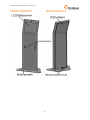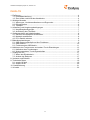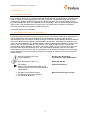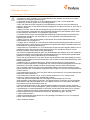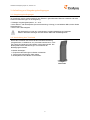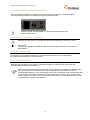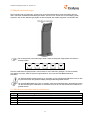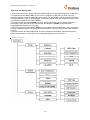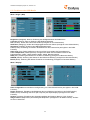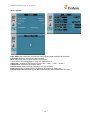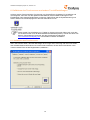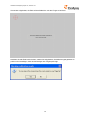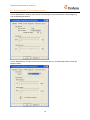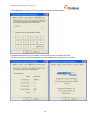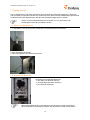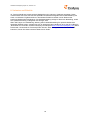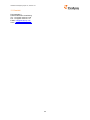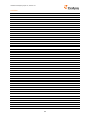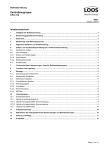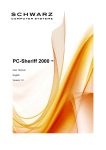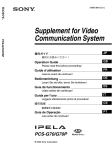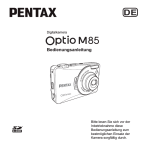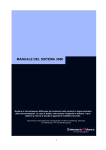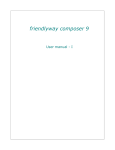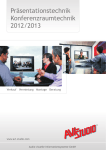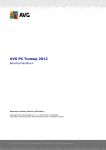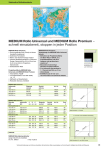Download inhalte - friendlyway.de
Transcript
Handbuch friendlyway empire 19, Version 1.01 FRONTANSICHT RÜCKANSICHT 2 Handbuch friendlyway empire 19, Version 1.01 INHALTE 1. Einführung ............................................................................................................................ 4 1.1. Produktbeschreibung .................................................................................................... 4 1.2. Zum Aufbau und Inhalt des Handbuchs ........................................................................ 4 2. Wichtige Hinweise ................................................................................................................ 5 2.1. Warnungen, Vorsichtsmaßnahmen und Ergonomie...................................................... 5 2.2. Pflegehinweise .............................................................................................................. 6 2.3. Transport ....................................................................................................................... 6 3. Aufstellung und Umgebungsbedingungen ........................................................................... 7 3.1. Umgebungsbedingungen .............................................................................................. 7 3.2. Ausrichtung des Terminals ............................................................................................ 7 4. Geräteanschluss und Inbetriebnahme ................................................................................. 8 4.1. Gerät an den Netzstrom anschließen ............................................................................ 8 4.2. Netzwerk anschließen ................................................................................................... 8 4.3. PC in Betrieb nehmen ................................................................................................... 8 5. Bildschirmeinstellungen........................................................................................................ 9 5.1. OSD-Steuerungsknöpfe und ihre Funktionen................................................................ 9 5.2. OSD-Struktur ............................................................................................................... 10 5.3. Funktionen des OSD-Menüs ....................................................................................... 11 6. Kalibrieren des Touchscreens und andere Touch-Einstellungen ....................................... 13 6.1. Kalibrieren des Touchscreens ..................................................................................... 13 6.2. Änderung anderer Touch-Eigenschaften .................................................................... 15 7. Zugang zum PC ................................................................................................................. 17 7.1. Abbau des Rückdeckels .............................................................................................. 17 7.2. Ausbau des Rechners ................................................................................................. 17 8. Varianten und Zubehör....................................................................................................... 18 9. Technische Daten .............................................................................................................. 19 9.1. empire 19 flach ............................................................................................................ 19 9.2. empire 19 tief ............................................................................................................... 20 10. Gewährleistung ................................................................................................................ 21 11. Kontakt ............................................................................................................................. 22 3 Handbuch friendlyway empire 19, Version 1.01 1. Einführung 1.1. Produktbeschreibung Der friendlyway empire ist ein interaktives Kommunikationsterminal für den Einsatz in geschlossenen Räumen. Neben einem Basisgerät sind viele weitere Varianten für spezielle Einsatzzwecke sowie umfangreiches Zubehör erhältlich. Bitte lesen Sie dieses Handbuch vor der Inbetriebnahme Ihres Terminals aufmerksam durch, um Fehlbedienung zu vermeiden. Lesen Sie insbesondere das Kapitel “Warnungen, Vorsichtsmaßnahmen und Ergonomie”. Sie beugen damit möglichen Schäden an Personen und Gerät durch unsachgemäßen Umgang vor. Technische Änderungen vorbehalten. 1.2. Zum Aufbau und Inhalt des Handbuchs Gegenstand dieses Handbuchs ist der friendlyway empire in der Basisausführung mit Multimedia-PC und LCD-Bildschirm. Wenn Sie Informationen zu den speziellen Einrichtungen der einzelnen Gerätevarianten oder zu anderem Zubehör benötigen, lesen Sie bitte das jeweilige Zubehörhandbuch, das von der friendlyway-Homepage heruntergeladen werden kann. Sie erfahren im Folgenden, wie Sie Ihr Terminal aufstellen und in Betrieb nehmen, welche Einstellungen am Bildschirm möglich sind, wie man den Touchscreen kalibriert sowie weitere Touch-Eigenschaften einstellt, und wie man routinemäßige Wartungsarbeiten durchführt. Das Kapitel “Zugang zum PC” richtet sich an den EDVFachmann oder zumindest kundigen Laien, der neue Software einspielen oder eine eventuelle Aufrüstung des PCs durchführen will. Für den Betrieb und die Wartung des empire sind in der Regel keine spezifischen Vorkenntnisse (EDV, Elektrik etc.) erforderlich. Falls doch, ist dies im Handbuch explizit erwähnt. Stromschlaggefahr. Bevor Sie den PC ausbauen, ... Warnung zur Abwendung von Personen- oder Sachschäden Beim Wiedereinbau des PCs… Nützlicher Hinweis Anschließen: Gerät mit dem Netzanschlusskabel an die Stromversorgung anschließen. Das Gerät ist betriebsbereit. Einzelne Anweisung 1. Alle Kabel vom Rechner trennen. 2. Vier Befestigungsmuttern abdrehen. 3. Den Rechner abnehmen. Mehrere Anweisungen in Folge 4 Handbuch friendlyway empire 19, Version 1.01 2. Wichtige Hinweise 2.1. Warnungen, Vorsichtsmaßnahmen und Ergonomie • Beachten Sie beim Aufstellen und vor Inbetriebnahme des Gerätes die Hinweise im Kapitel “Aufstellung und Umgebungsbedingungen”. • Transportieren Sie das Gerät nur in der Originalverpackung oder in einer geeigneten Verpackung, die Schutz gegen Stoß und Schlag gewährt. • Wenn das Gerät aus kalter Umgebung in den Betriebsraum gebracht wird, kann Betauung auftreten. Warten Sie, bis das Gerät temperaturangeglichen und absolut trocken ist, bevor Sie es in Betrieb nehmen. • Stellen Sie sicher, dass die örtliche Netzspannung den Nennspannungsbereich weder übernoch unterschreitet. Überprüfen Sie die eingestellte Nennspannung des Gerätes (siehe “Gerät an den Netzstrom anschließen” und vergleiche Typenschild). • Für dieses Gerät ist eine sicherheitsgeprüfte Netzleitung entsprechend der Vorschriften des Einsatzlandes erforderlich. Das Gerät darf nur an eine geerdete Schutzkontaktsteckdose angeschlossen werden. • Stellen Sie sicher, dass die Steckdose am Gerät oder die Schutzkontaktsteckdose der Hausinstallation frei zugänglich ist. • Verlegen Sie die Leitungen so, dass sie keine Gefahrenquelle (Stolpergefahr) bilden und nicht beschädigt werden. Lesen Sie zum Anschließen des Gerätes das Kapitel “Geräteanschluss und Inbetriebnahme” dieser Betriebsanleitung. • Reparaturen am Gerät dürfen nur von autorisiertem Fachpersonal durchgeführt werden. Durch unbefugtes Öffnen oder unsachgemäße Reparaturen können erhebliche Gefahren für den Benutzer entstehen (elektrischer Schlag, Brandgefahr). • Der bestimmungsgemäße Betrieb (gem. IEC 950/EN60950) des Gerätes ist nur bei vollständig montiertem Gehäuse und eingebauten Rückseitenabdeckungen für Einbauplätze gewährleistet (elektrischer Schlag, Kühlung, Brandschutz, Funkentstörung). • Bevor Sie das Gerät öffnen, muss durch Ziehen des Netzsteckers das Gerät allpolig vom Netz getrennt werden. Beachten Sie die Anweisungen und Hinweise in dieser Betriebsanleitung, wenn Sie das Gerät öffnen. • Installieren Sie nur Systemerweiterungen, die den Anforderungen und Vorschriften für Sicherheit, elektromagnetische Verträglichkeit und Telekommunikationsendgeräte-Einrichtungen entsprechen. Durch die Installation anderer Erweiterungen können diese Anforderungen und Vorschriften verletzt oder das System beschädigt werden. Informationen darüber, welche Systemerweiterungen zur Installation zugelassen sind, erhalten Sie von Ihrer Verkaufsstelle oder unserem Service. • Die Gewährleistung erlischt, wenn Sie durch Einbau oder Austausch von Systemerweiterungen Defekte am Gerät verursachen. • Das Gerät hat ein Gewicht von ca. 40 kg in flacher Ausführung und ca. 45 kg in tiefer Ausführung, Gewicht kann je nach Ausbaustufe variieren. • Wenn das System dasselbe Bild über eine längere Zeit wiedergibt, kann es zum "Einbrenneffekt" (Image-Sticking) kommen. Um diesen Effekt zu vermeiden, wird es empfohlen, abwechselnde oder animierte Bilder bzw. einen Bildschirmschoner zu verwenden. Bitte sehen Sie sich dazu auch die Herstellerhinweise an. • Heben Sie diese Hinweise mit der gesamten Dokumentation zusammen mit dem Gerät auf. Wenn Sie das Gerät an Dritte weitergeben, geben Sie bitte auch gesamte Dokumentation weiter. • Datenleitungen zu Peripheriegeräten müssen über eine ausreichende Abschirmung verfügen. • Sollte Ihr Gerät mit einem DVD -ROM-Laufwerk ausgestattet sein, gilt: Das DVD-ROMLaufwerk enthält eine lichtemittierende Diode (LED), Klassifizierung gem. IEC 8251:1993:LASER KLASSE 1. • Weitere Sicherheitshinweise finden Sie in den jeweiligen Handbüchern zu PC und sonstigen Zusatz- oder Einbaugeräten*. * Wenn zusätzlich bestellt. 5 Handbuch friendlyway empire 19, Version 1.01 2.2. Pflegehinweise Gehäuse • Nicht mit scharfen Gegenständen, z.B. Metallschwamm oder ähnlichem reinigen! Reinigung nur mit feuchtem Tuch und sanftem Reinigungsmittel. Gerät nicht direkt mit Reinigungsmittel besprühen. Achtung bei Zusatzgeräten wie Lautsprecher, Kamera und Kartenleser. Bildschirm • Reinigung mit normalem Scheibenreinigungsmittel. Nicht direkt auf den Bildschirm sprühen, damit keine Feuchtigkeit in das Gerät dringt. Stattdessen Bildschirm mit angefeuchtetem Tuch abwischen. 2.3. Transport Transportieren Sie das Gerät nur in Originalverpackung oder in einer der optional erhältlichen Transportkisten. Zwei Ausführungen stehen zur Wahl: • wiederverwendbare Kartonage (Landtransport) • wiederverwendbares äußerst stabiles Flightcase (Lufttransport) 6 Handbuch friendlyway empire 19, Version 1.01 3. Aufstellung und Umgebungsbedingungen 3.1. Umgebungsbedingungen Ihr friendlyway empire wurde speziell für den Einsatz in geschlossenen Räumen entwickelt und stellt bestimmte Anforderungen an die Umgebung: • Zulässige Umgebungstemperatur: 15 - 30°C. • Keine Wärme- oder Hitzequellen (Sonneneinstrahlung, Heizung) in unmittelbarer Nähe; keine direkte Hitzeeinwirkung. • Keine hohe Luftfeuchtigkeit. Das Gerät darf nur unter den vorgenannten Umgebungsbedingungen betrieben werden. Bitte berücksichtigen Sie dies bei der Wahl des Aufstellungsortes. 3.2. Ausrichtung des Terminals Damit das Umstürzen des Terminals durch äußere Einwirkung (Gegendrücken, Vandalismus, etc.) erschwert werden kann, muss das Terminal unbedingt mit dem Boden verschraubt werden. Die Bodenplatte besitzt zwei Bohrungen zur Aufnahme der Befestigungsschrauben. Im Boden befestigen: 1. Entsprechende Bohrungen im Boden vorbereiten. 2. Terminal auf gewünschten Platz stellen. 3. Bodenplatte mit dem Boden verschrauben. 7 Handbuch friendlyway empire 19, Version 1.01 4. Geräteanschluss und Inbetriebnahme Das Gerät besitzt Steckdose und Sicherung für die Stromversorgung sowie 2 USB-Anschlüsse und ein Netzwerkanschluss. Sie befinden sich auf der Rückseite unten: Verlegen Sie alle Anschlusskabel so, dass niemand darauf treten oder darüber stolpern kann. 4.1. Gerät an den Netzstrom anschließen Betreiben Sie das Gerät nur an geerdeten Wechselstromsteckdosen 220-240 V / 50 Hz. Anschließen: Gerät mit dem Netzanschlusskabel an die Stromversorgung anschließen. Das Gerät ist betriebsbereit. 4.2. Netzwerk anschließen Der Anschluss des Netzwerks erfordert ein geschultes Personal, das auch die notwendigen Kommunikationseinstellungen vornehmen kann. 4.3. PC in Betrieb nehmen Nachdem Sie das Gerät an den Strom angeschlossen haben, wird der Rechner starten und das Betriebssystem automatisch hochladen. Wenn Sie den friendlyway empire zusammen mit dem Rechner von friendlyway gekauft haben, dann ist im System die Demoversion der PC-Sheriff Software vorinstalliert. Das ist eine Datenwiederherstellungs- und Schutzlösung, die es Ihnen ermöglichen wird, das Betriebssystem und Ihre Daten auf erwünschten Stand jederzeit zurückzusetzen. Wenn Sie sich entschließen, diese Software einzusetzen, rufen Sie uns unter der Nummer (+49) 89 959791-500 an, um den Lizenzschlüssel kostenlos freizuschalten. 8 Handbuch friendlyway empire 19, Version 1.01 5. Bildschirmeinstellungen Die Terminals sind vorkonfiguriert, sodass man unter Normalumständen nichts einzustellen braucht. Wenn man aber die Bildschirmeinstellungen ändern will, kann man auf das On-Screen-Display (OSD) zugreifen, das mit den Steuerungsknöpfen auf der Rückseite des Geräts aufgerufen und bedient wird. Da die Knöpfe tief in den Öffnungen sitzen, sollte ein länglicher Gegenstand zum Drücken benutzt werden. POWER MENU SEL UP DOWN Über die OSD-Steuerungsknöpfe kann man einfach zu den Funktionen gelangen, die man einstellen will. Stellen Sie sicher, dass Ihr System eingeschaltet ist, bevor Sie die OSD-Bedienelemente benutzten. Um Einbrenneffekte (Image-Sticking) zu vermeiden, muss zwingend ein Bildschirmschoner oder ein permanent über das gesamte Display bewegtes Bild dargestellt werden! Um optimale Bildqualität und -lage zu erzielen, sollte die Autokonfiguration durchgeführt werden. Um die Einstellung am OSD-Menü zu vereinfachen kann der Timeout-Parameter auf Maximum gestellt werden. 5.1. OSD-Steuerungsknöpfe und ihre Funktionen Knopf MENU DOWN UP SEL POWER Funktionsbeschreibung EIN/AUS Menu-OSD, geht vom Sub-Icon zum Top-Icon. Verringert den Wert des ausgewählten Menüpunktes; Autoeinstellung-Hotkey in RGB. Im Menü EIN wählt das Untermenü aus und erhöht den Wert des ausgewählten Menüpunktes. Wählt die Funktion (RGB/CVBS/SVHS/MPEG) aus; im Menü EIN bewegt den Mauszeiger. Schaltet das System EIN/AUS. 9 Handbuch friendlyway empire 19, Version 1.01 Arbeit mit dem Menüsystem 1. Wenn das OSD ist aus, drücken Sie auf den Button MENU, um das OSD-Hauptmenü zu aktivieren. 2. Verwenden Sie den Button SEL, um zum Icon zu navigieren. Indem Sie von einem Icon zum anderen navigieren, ändert sich der Name der Funktion, um die Funktion oder Gruppe der Funktionen des entsprechenden Icons zu widerspiegeln. Im nächsten Kapitel finden Sie die ganze Liste von allen vorhandenen Funktionen des Treiber-Boards. 3. Drücken Sie auf den Button DOWN, um Clock, Phase und Position des PC-Inputs automatisch einzustellen, wenn das OSD aus ist. Drücken Sie auf den Button DOWN, um den Wert des ausgewählten Menüpunktes zu verringern. 4. Drücken Sie einmal auf den Button MENU, um zum Hauptmenü zurückzukehren, wenn Sie andere Funktion auswählen möchten. Drücken Sie auf diesen Button zweimal, wenn Sie das OSD verlassen möchten. 5. Drücken Sie auf den Button UP einmal, um das Untermenü auszuwählen, oder drücken Sie auf diesen Button zweimal, um den Wert des ausgewählten Menüpunktes zu erhöhen. 5.2. OSD-Struktur 10 Handbuch friendlyway empire 19, Version 1.01 5.3. Funktionen des OSD-Menüs Menü "Image" (Bild) Brightness (Helligkeit): dient zur Änderung des Helligkeitswertes des Bildschirms. Contrast (Kontrast): dient zur Änderung des Bildkontrastwertes. Hue (Farbton): ändert den Farbton des Videos (ermöglicht in der Videofunktion). Saturation (Sättigung): ändert den Sättigungsparameter des Videos (ermöglicht in der Videofunktion). Sharpness (Schärfe): Änderung des Bildschärfeparameters. Color (Farbe): Einstellung der Farben des Bildschirms über Untermenüs (ermöglicht in der RGBFunktion) Auto Color (Auto-Farbe): Kalibrierung der Input-Pixel; es erweitert den Dynamikbereich. Color Temperature (Farbtemperatur): ermöglicht die Wahl unterschiedlicher Werte für die Farbtemperatur; 9300K, 7500K, 6500K, 5000K, 4200K, Benutzer-Modus. RED (ROT): Änderung des Wertes für die ROT-Verstärkung (ermöglicht im Benutzer-Modus) GREEN (GRÜN): Änderung des Wertes für die GRÜN-Verstärkung (ermöglicht im Benutzer-Modus) BLUE (BLAU): Änderung des Wertes für die BLAU-Verstärkung (ermöglicht im Benutzer-Modus) Menü ”Display” Auto Configuration: automatische Konfigurierung von Clock/Phase/Position (ermöglicht in der RGBFunktion). Phase (Bildphase): Einstellung der Bildphase des Input-Displays (ermöglicht in der RGB-Funktion). Clock (Clock): Einstellung des Clock (der Frequenz) des Input-Displays (ermöglicht in der RGBFunktion). Scheme (Schema): Einstellung des Umgebungsbildes des Displays (Normal, Vivid, Cinema). Image Position (Bildposition): Einstellung der Bildposition (ermöglicht in der RGB-Funktion). Es führt zu einem Untermenü. 11 Handbuch friendlyway empire 19, Version 1.01 Menü “System” Input Select (Input-Auswahl): Auswahl des Input-Signals (RGB-COMPOSITE-SVIDEO). Language (Sprache): Auswahl der OSD-Sprache. Misc (vermischt): führt zu verschiedenen Untermenüs. <<Information 1024x768@100Hz>> zeigt den Input-Modus an. OSD Timer: Einstellung des OSD Aus-Timers (Aus - 2 Sek. – 4 Sek. ~ 20 Sek.). OSD Position: Einstellung der OSD-Position. OSD Direction (OSD-Richtung): Einstellung der OSD-Richtung. Backlight (Hintergrundbeleuchtung): Einstellung der gedimmten Spannung. Factory Reset (Wiederherstellung der Werkseinstellungen): Es initialisiert den Menüwert. 12 Handbuch friendlyway empire 19, Version 1.01 6. Kalibrieren des Touchscreens und andere Touch-Einstellungen Auf dem empire-Terminal wird der Touchscreen von GeneralTouch eingesetzt. Er ist kalibriert und vorkonfiguriert, man kann ihn aber jederzeit neukalibrieren sowie weitere Änderungen in den Einstellungen nach eigenen Bedürfnissen vornehmen. Dafür öffnen Sie die Systemsteuerung und starten Sie das Touch-Dienstprogramm über das GeneralTouch-Icon: Wenn Sie die Touch-Software und –Treiber im System nicht mehr finden (z.B. nach dem PC-Austausch oder nach der Neuinstallation des Betriebssystems), können Sie diese vom Bereich „Downloads für Terminals“ auf dem friendlyway-Kundenportal www.customers.friendlyway.com herunterladen und dann installieren. 6.1. Kalibrieren des Touchscreens Wenn Sie bemerkt haben, dass der Mauszeiger Ihrem Finger nicht mehr folgt oder wenn Sie wollen, das Videobild ändern/verschieben bzw. seine Größe verändern, klicken Sie auf den Button in der unteren rechten Ecke auf der Registerkarte „Calibration“: 13 Handbuch friendlyway empire 19, Version 1.01 Sie werden aufgefordert, die Ziele auf dem Bildschirm mit dem Finger zu berühren: Nachdem Sie alle Ziele berührt haben, werden Sie aufgefordert, die Kalibrierungsergebnisse zu prüfen und zu bestätigen, dass der Mauszeiger Ihrer Fingerspitze folgt: 14 Handbuch friendlyway empire 19, Version 1.01 6.2. Änderung anderer Touch-Eigenschaften Auf der Registerkarte “Settings” kann man die Einstellungen für den Mausmodus, Ziehverzögerung und Sensitivitätsgrad ändern: Auf der Registerkarte “Sounds” können Sie den Beep-Modus und –Einstellungen ändern sowie den Beepton testen: 15 Handbuch friendlyway empire 19, Version 1.01 Auf der Registerkarte “Screen size” kann man die Touchscreen-Größe eingeben: Generelle Informationen zum verwendeten Touch-Controller sowie zur Version des USBTouchscreen-Treibers finden Sie entsprechend auf den Registerkarten “Diagnostics“ und “About“: 16 Handbuch friendlyway empire 19, Version 1.01 7. Zugang zum PC Der PC befindet sich hinter dem Rückdeckel. Eine Aufrüstung mit Erweiterungskarten, Laufwerken oder zusätzlichem Speicher erfordert den Ausbau des PCs. Dabei müssen die Befestigungsschrauben am Rückdeckel zuerst abgeschraubt und dann der Rückdeckel abgenommen werden. Service- und Aufrüstungsarbeiten am PC dürfen nur von geschultem oder fachkundigem Personal durchgeführt werden. 7.1. Abbau des Rückdeckels 1. 7 Schrauben (“Torx 20”) mit einem passenden Schraubenaufsatz ausschrauben: 2. Den Rückdeckel abnehmen. 3. Den Erdungskabel vom Rückdeckel trennen: 7.2. Ausbau des Rechners Hinweise zum Ausbau des Rechners: 1. Alle Kabel vom Rechner trennen. 2. Vier Befestigungsmuttern abdrehen. 3. Den Rechner abnehmen. Beim Wiedereinbau des PCs alle Komponenten an den PC wieder anschließen, den Erdungskabel zurücksetzen und dann den Rückdeckel wieder verschrauben. 17 Handbuch friendlyway empire 19, Version 1.01 8. Varianten und Zubehör Ihr Terminal friendlyway empire wird als Basisgerät und in mehreren Varianten angeboten. Diese unterscheiden sich durch eine auf den speziellen Einsatzzweck abgestimmte Grundausstattung der Hard- und Software. Ergänzend können Sie weiteres Zubehör erwerben und im Rahmen der baulichen Möglichkeiten kombinieren. Die Geräteausstattung erfolgt im Werk nach Bestellung, wobei eine spätere Aufrüstung im Regelfall nicht erfolgen kann. Wenn Sie Fragen zur Handhabung, Wartung oder Problembehandlung für optionale Geräte bzw. spezielles Zubehör haben, schlagen Sie sich im entsprechenden Handbuch nach, das Sie im Bereich „Downloads für Terminals“ auf dem friendlyway-Kundenportal www.customers.friendlyway.com (Menü Downloads > Downloads für Terminals) finden können. Wenn Sie irgendwelche Terminal-Treiber brauchen, können Sie diese in diesem Bereich auch finden. 18 Handbuch friendlyway empire 19, Version 1.01 9. Technische Daten 9.1. empire 19 flach Abmessungen: 1623 x 470 x 70 mm (H x B x T) Gewicht: ca. 40 kg, es variiert je nach Ausbaustufe Gehäuse: pulverbeschichteter ZincAl-Blech (unterschiedliche Farben) Umgebungstemperatur: zulässig im Bereich 15 °C - 30 °C Standardausstattung: 19“ LCD-Bildschirm, Touchscreen, Multimedia-PC mit Microsoft Windows XP Professional, 2 interne Lautsprecher RÜCKANSICHT SEITENANSICHT FRONTANSICHT DRAUFSICHT Technische Änderungen, Weiterentwicklungen und Irrtümer vorbehalten. Angegebenes Gewicht und Abmessungen sind Zirkawerte.- 19 Handbuch friendlyway empire 19, Version 1.01 9.2. empire 19 tief Abmessungen: 1623 x 470 x 170 mm (H x B x T) Gewicht: ca. 45 kg, es variiert je nach Ausbaustufe Gehäuse: pulverbeschichteter ZincAl-Blech (unterschiedliche Farben) Umgebungstemperatur: zulässig im Bereich 15 °C - 30 °C Standardausstattung: 19“ LCD-Bildschirm, Touchscreen, Multimedia-PC mit Microsoft Windows XP Professional, 2 interne Lautsprecher RÜCKANSICHT SEITENANSICHT FRONTANSICHT DRAUFSICHT Technische Änderungen, Weiterentwicklungen und Irrtümer vorbehalten. Angegebenes Gewicht und Abmessungen sind Zirkawerte. 20 Handbuch friendlyway empire 19, Version 1.01 10. Gewährleistung Auf alle Systeme geben wir eine Gewährleistung für die Dauer von 24 Monaten. Innerhalb dieser Zeit steht Ihnen der friendlyway Customer Support täglich von 09.00 bis 17.00 Uhr für alle Fragen und Probleme gerne zur Verfügung. Unsere Hotline erreichen Sie unter 0800 / 374 36 35 (nur in Deutschland) bzw. unter +49 (0) 89 / 95 97 91–500 oder per Mail ([email protected]). Wir unterstützen Sie telefonisch bei Troubleshooting und Fehlerbehebung. Reparaturen finden in unserem Hause statt. Sollten Sie einen Einsatz vor Ort wünschen, wird die Anfahrt je nach Entfernung berechnet. 21 Handbuch friendlyway empire 19, Version 1.01 11. Kontakt Feringastraße 9 D-85774 München-Unterföhring Tel.: +49 (0) 89 / 95 97 91-500 Fax: +49 (0) 89 / 95 97 91-40 E-Mail: [email protected] www: http://www.friendlyway.de 22 Handbuch friendlyway empire 19, Version 1.01 NOTIZEN 23